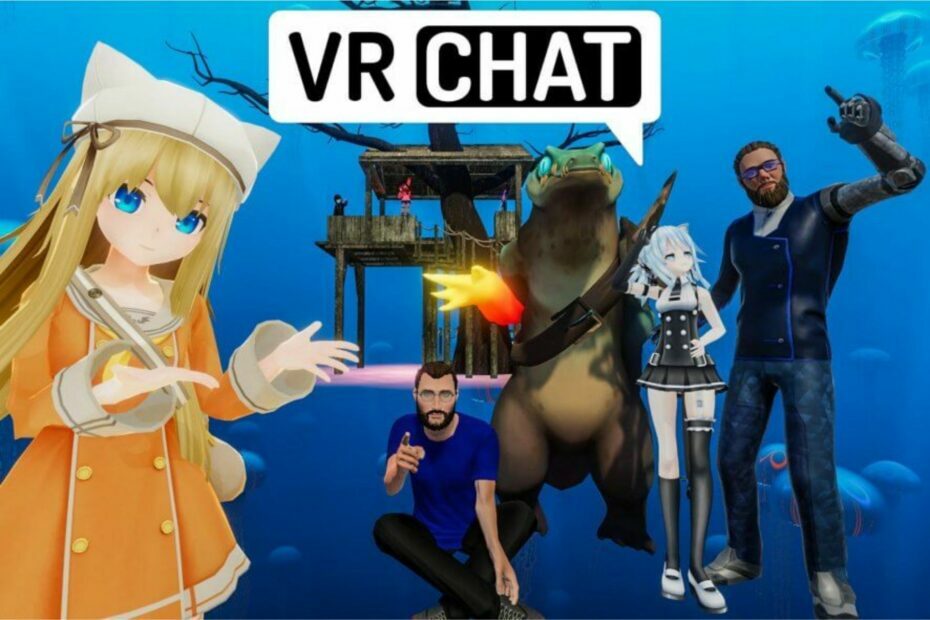Das Versenden von Dateien war noch nie so einfach.
- Microsoft Edge verfügt über eine Drop-Funktion.
- Mit diesem Tool können Sie Dateien zwischen Geräten austauschen.
- Allerdings gibt es hier und da noch ein paar Einschränkungen.
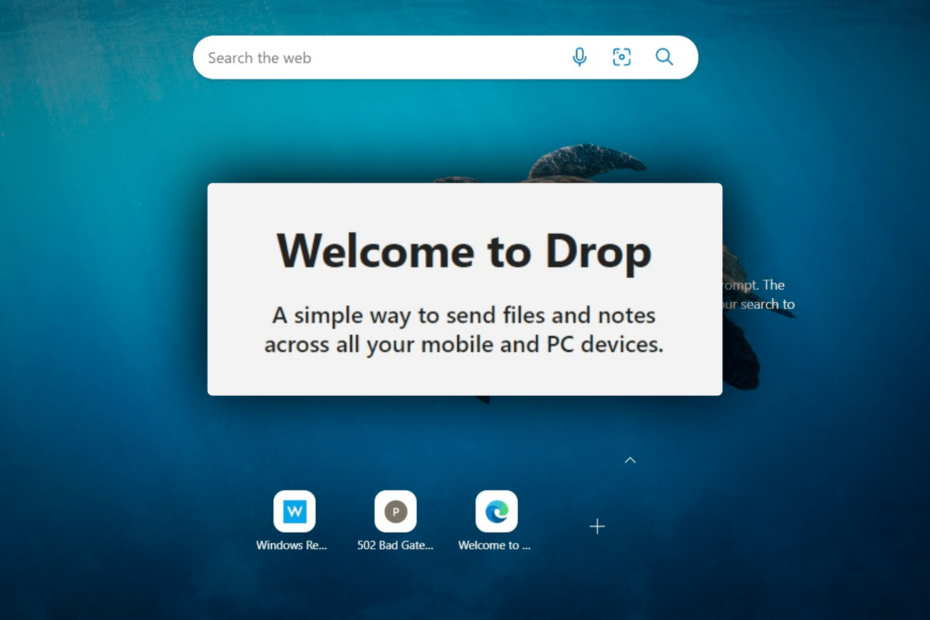
XINSTALLIEREN SIE, INDEM SIE AUF DIE DOWNLOAD-DATEI KLICKEN
Diese Software repariert häufige Computerfehler, schützt Sie vor Dateiverlust, Malware und Hardwarefehlern und optimiert Ihren PC für maximale Leistung. Beheben Sie PC-Probleme und entfernen Sie Viren jetzt in 3 einfachen Schritten:
- Laden Sie das Restoro PC-Reparaturtool herunter das kommt mit patentierten Technologien (Patent vorhanden Hier).
- Klicken Scan starten um Windows-Probleme zu finden, die PC-Probleme verursachen könnten.
- Klicken Alles reparieren um Probleme zu beheben, die die Sicherheit und Leistung Ihres Computers beeinträchtigen.
- Restoro wurde heruntergeladen von 0 Leser in diesem Monat.
Nachdem Sie monatelang auf den Geräten von Insidern gelebt haben, ist die Drop-Funktion von Microsoft Edge jetzt für allgemeine Benutzer da.
Wie von Redmond-Beamten erklärt, bietet das Tool eine einfache Möglichkeit, Dateien und Notizen über alle Ihre angemeldeten Mobil- und Desktop-Geräte zu senden. Sie können sich sogar eine Notiz schreiben, die Ihnen hilft, den Inhalt der Datei zu beschreiben, damit Sie nicht den Überblick verlieren.
In gewisser Weise fungiert es als Cloud-Speicher, auf den Sie überall auf jedem Gerät zugreifen können, solange Sie angemeldet sind.
Es gibt jedoch immer noch einige Einschränkungen. Bei einem kostenlosen Speicherplan bietet Microsoft Ihnen nur 5 GB kostenlosen Speicherplatz, aber Sie können ihn für 69,99 $/Jahr auf 1 TB oder für 99,99 $/Jahr auf 6 TB für mehrere Benutzer upgraden.
Lesen Sie mit, um herauszufinden, wie Sie das tun können.
So senden Sie Dateien mit der Drop-Funktion von Microsoft Edge
1 Klicken Sie bei geöffnetem Edge-Browser rechts auf das Flugzeuglogo ➔ Start.
2 Klicken Sie auf +, um Ihre Dateien hochzuladen.
3 Wählen Sie Ihre Dateien aus und klicken Sie dann auf Öffnen.
4 Sie können sie sehen, wenn Sie Edge auf anderen Geräten angemeldet haben, unabhängig davon, ob es sich um einen Desktop oder ein Mobilgerät handelt.
Dies ist eine außergewöhnliche Funktion, die die meisten anderen Browser nicht haben, es sei denn, Sie wären bereit, eine Erweiterung eines Drittanbieters zu installieren oder diese Dateien außerhalb der App zu senden.
Wenn Sie auch Probleme haben, sich mit Edge mit dem Internet zu verbinden, haben wir vorbereitet eine einfache Anleitung Hier.
Finden Sie die Drop-Funktion von Microsoft Edge hilfreich? Lass es uns in den Kommentaren wissen.
Haben Sie immer noch Probleme? Beheben Sie sie mit diesem Tool:
GESPONSERT
Wenn die obigen Ratschläge Ihr Problem nicht gelöst haben, können auf Ihrem PC tiefere Windows-Probleme auftreten. Wir empfehlen Herunterladen dieses PC-Reparatur-Tools (auf TrustPilot.com als „Großartig“ bewertet), um sie einfach anzusprechen. Klicken Sie nach der Installation einfach auf die Scan starten Taste und drücken Sie dann auf Alles reparieren.